Перебудуйте файл BCD вручну, коли ви отримуєте помилку 0xc00002e3
- Помилка 0xc00002e3 BSoD пов’язана з помилкою ініціалізації диспетчера облікових записів безпеки.
- Код помилки може виникнути через пошкоджені файли системного реєстру.
- Ви можете вирішити цю помилку, виконавши сканування SFC/DISM на своєму комп’ютері.
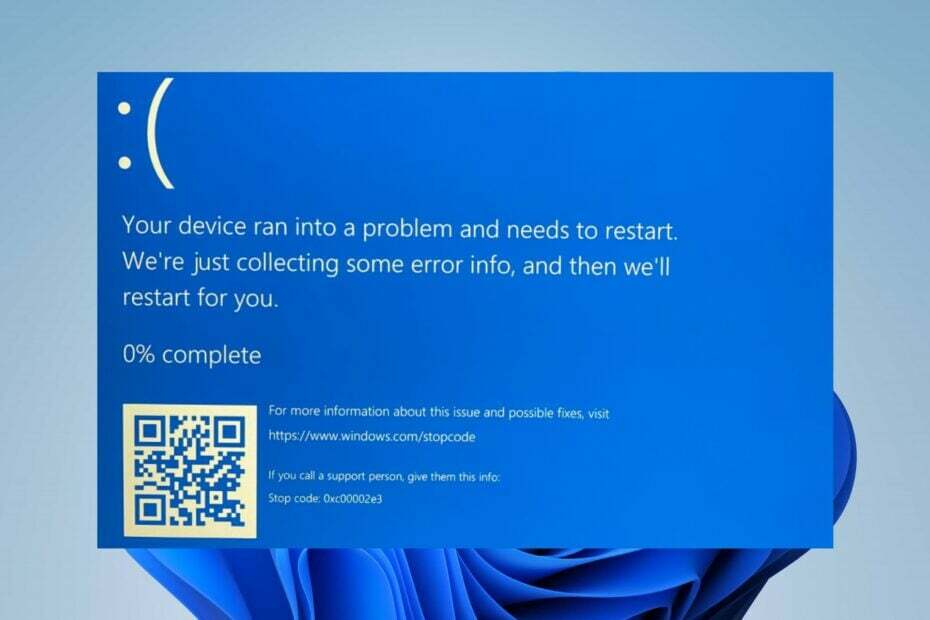
XВСТАНОВИТИ, НАТИСНУВШИ ЗАВАНТАЖИТИ ФАЙЛ
- Завантажте та встановіть Fortect на вашому ПК.
- Запустіть інструмент і Почати сканування щоб знайти пошкоджені файли, які викликають проблеми.
- Клацніть правою кнопкою миші Почати ремонт щоб вирішити проблеми, що впливають на безпеку та продуктивність комп’ютера.
- Fortect завантажив 0 читачів цього місяця.
Наші читачі повідомили про код помилки 0xc00002e3 BSoD, відомий як STATUS SAM INIT FAILURE. Помилка пов’язана з проблемою збою диспетчера облікових записів безпеки під час ініціалізації. Тому ми обговоримо можливі рішення для виправлення коду помилки 0xc00002e3 BSoD.
Крім того, ви можете прочитати про виправлення Windows 0x0000004E BSoD код помилки.
Що викликає помилку 0xc00002e3 BSoD?
Кілька факторів можуть спричинити помилку 0xc00002e3 «Синій екран смерті». Серед поширених:
- Пошкоджені дані конфігурації завантаження (BCD) – BCD містить конфігураційні дані та параметри Windows, пов’язані із завантаженням, і, якщо він пошкоджений, може викликати код помилки 0xc00002e3 BSoD.
- Пошкоджений системний реєстр - Коли Реєстр Windows пошкоджено, це спричинить проблеми з продуктивністю системи та може вплинути на процес ініціалізації Security Account Manager.
- Проблеми з обладнанням – Причиною помилки можуть бути несправні апаратні компоненти, такі як жорсткі диски, модулі пам’яті або процесори.
- Оновлення або оновлення системи – Системні оновлення або оновлення системи іноді можуть викликати помилку BSoD, особливо якщо оновлення встановлено неправильно або несумісне з конфігурацією системи.
Хоча наведені вище фактори різняться на різних ПК, ми обговоримо рішення для виправлення коду помилки.
Як я можу виправити помилку BSoD 0xc00002e3?
Перш ніж виконувати розширені дії, застосуйте наступне:
- Установіть незавершені оновлення для системних драйверів.
Якщо помилка не зникає, виконайте наведені нижче додаткові дії.
1. Виконайте автоматичний ремонт
- Клацніть лівою кнопкою миші Меню Пуск і виберіть Налаштування.
- Потім натисніть на система і виберіть Відновлення.

- Виберіть Розширені стартапи і виберіть Перезапустіть зараз. Зачекайте, доки Windows завантажиться Розширені параметри запуску.

- Потім виберіть Усунення несправностей.

- У новому вікні виберіть Розширені опції.

- Тепер виберіть Автоматичний ремонт. Потім дочекайтеся перезавантаження ПК.

Виконання автоматичного відновлення вирішить проблеми з ОС Windows, які можуть викликати помилку BSOD.
2. Виконайте сканування SFC/DISM
- Клацніть лівою кнопкою миші старт кнопку, введіть командний рядокі виберіть Запустити від імені адміністратора.

- Натисніть Так на Контроль облікових записів користувачів підказка.
- Введіть наступне та натисніть Enter:
sfc /scannow
- Введіть наступну команду та натисніть Введіть:
DISM /Онлайн /Cleanup-Image /RestoreHealth
- Перезавантажте ПК і перевірте, чи помилка не зникає.
Запуск сканування SFC/DISM на вашому ПК дозволить знайти та відновити пошкоджений системний файл. У нас є повний посібник про те, як виправити SFC scannow не працює на вашому пристрої Windows.
Однак цей процес вимагає певних знань і може зайняти багато часу на вашому ПК. Ось чому ви можете спробувати адекватну альтернативу для автоматичного відновлення пошкодженої системи.
3. Перебудуйте файл BCD вручну
- Створити завантажувальний USB-накопичувач і завантажте ПК за допомогою носія.
- На Встановити вікно, натисніть на Далі, і виберіть Відремонтуйте свій комп'ютер.
- На Відновлення системи параметри, виберіть Усунення несправностей.

- Потім натисніть на Розширені опції.

- Тепер виберіть Командний рядок.

- Потім введіть наступні команди та натисніть Введіть після кожного:
BOOTREC /FIXMBRBOOTREC /FIXBOOTBOOTREC /scanosBOOTREC /rebuildbcd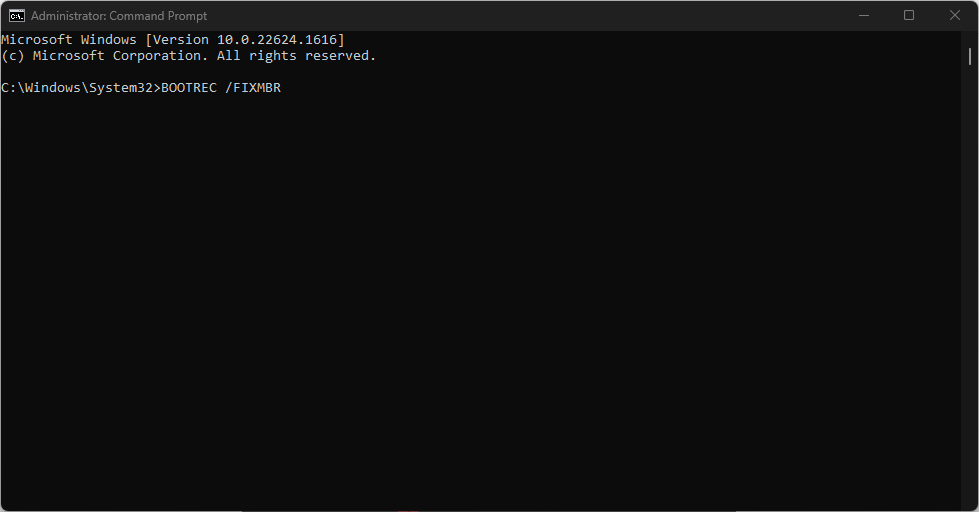
- Потім вийдіть і перезавантажте комп’ютер, щоб набуло чинності.
- Помилка 1721: як вирішити цю проблему інсталятора Windows
- Hostfxr.dll не знайдено: як це виправити
- Dnsapi.dll не знайдено: як це виправити
- CAPICOM.dll відсутній: як виправити або завантажити знову
4. Виправлення проблем із записами реєстру
- Клацніть лівою кнопкою миші старт кнопка, вид regeditі натисніть Введіть щоб відкрити Редактор реєстру.

- Скопіюйте та вставте наступний шлях в адресний рядок каталогу редактора реєстру та натисніть Введіть:
HKEY_LOCAL_MACHINE\SOFTWARE\Policies\Microsoft\Windows\WindowsUpdate - Знайди WUServer і WISTatusServer на правій панелі, клацніть їх правою кнопкою миші та натисніть Видалити.

- Перезавантажте ПК і перевірте, чи помилка не зникає.
Наведені вище кроки дозволять усунути неполадки в базі даних редактора реєстру та відновити пошкоджені ключі реєстру, що впливають на систему.
5. Виконайте відновлення системи
- Прес вікна, вид відновленняі натисніть Створіть точку відновлення.
- Натисніть на Захист системи і вибрати Відновлення системи.

- Натисніть Далі на сторінці Відновити системні файли та налаштування.

- Виберіть точку відновлення, з якої потрібно виконати відновлення, і натисніть Далі.

- Потім натисніть Закінчити і перезавантажте ПК.
Виконання відновлення системи призведе до відновлення останніх системних змін і конфігурацій, які викликають помилку. Прочитайте наш посібник про те, як виправити Точка відновлення, якщо вона не працює на вашому ПК.
Прочитайте, як виправити Windows не підключається до служб оновлення якщо у вас виникли проблеми з оновленням Windows на комп’ютері.
Крім того, у нас є повний посібник із фіксації Помилка BSoD 0x00000154 на Windows 11. Також наших читачів може зацікавити наш посібник про найкращі фіксатори BSoD для виправлення помилок синього екрана.
Крім того, якщо у вас є додаткові запитання чи пропозиції щодо цього посібника, будь ласка, залиште їх у розділі коментарів.
Все ще виникають проблеми?
СПОНСОРОВАНО
Якщо наведені вище пропозиції не допомогли вирішити вашу проблему, ваш комп’ютер може мати серйозніші проблеми з Windows. Ми пропонуємо вибрати комплексне рішення, наприклад Фортект для ефективного вирішення проблем. Після встановлення просто натисніть Переглянути та виправити кнопку, а потім натисніть Почати ремонт.
![ВИПРАВЛЕННЯ: помилки BSoD ntoskrnl.exe [Повне керівництво]](/f/1c2148f1fb92be7c5024fca156ffde70.jpg?width=300&height=460)

